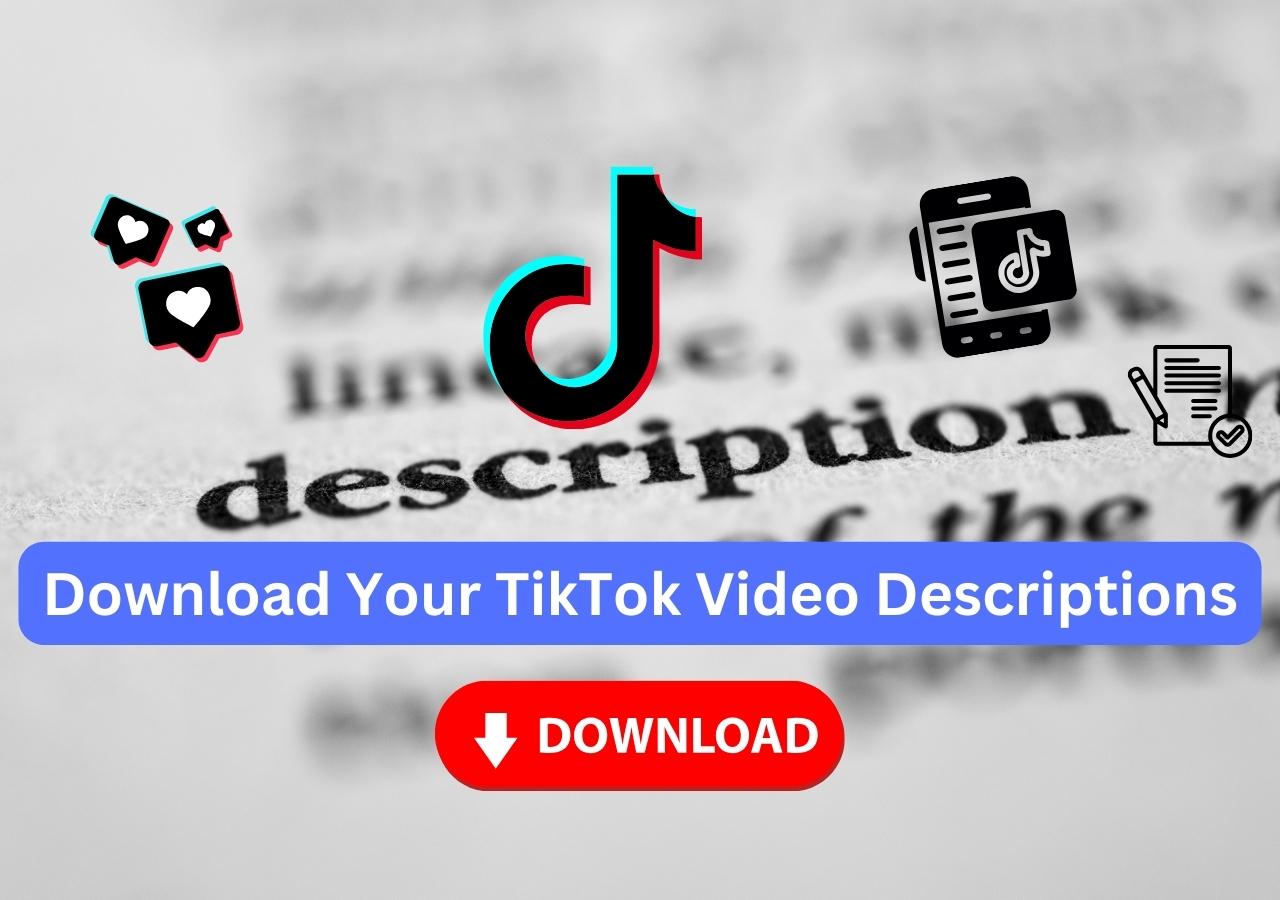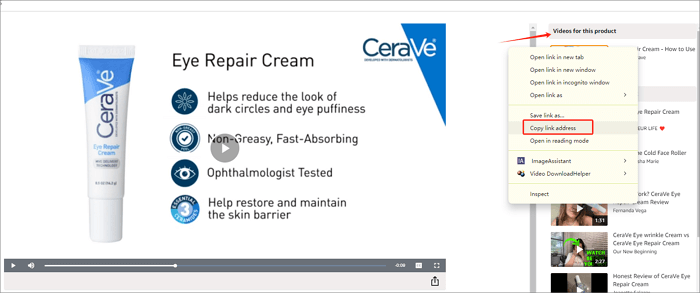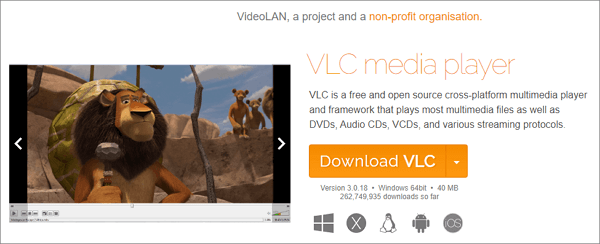-
![]()
Markus
Nach seinem Medientechnik-Studium entschloss sich Markus dazu, als ein Software-Redakteur zu arbeiten. Seit März 2015 bei EaseUS Tech Team. Er hat sich auf Datenrettung, Partitionierung und Datensicherung spezialisiert.…Vollständige Bio lesen -
![]()
Katrin
Jahrgang 1992; Studierte Mathematik an SISU, China; Seit 2015 zum festen Team der EaseUS-Redaktion. Seitdem schreibte sie Ratgeber und Tipps. Zudem berichtete sie über Neues und Aufregendes aus der digitalen Technikwelt.…Vollständige Bio lesen -
![]()
Maria
Maria ist begeistert über fast allen IT-Themen. Ihr Fokus liegt auf der Datenrettung, der Festplattenverwaltung, Backup & Wiederherstellen und den Multimedien. Diese Artikel umfassen die professionellen Testberichte und Lösungen.…Vollständige Bio lesen -
![]()
Mako
Technik-Freund und App-Fan. Mako schreibe seit März 2016 für die Leser von EaseUS. Er begeistert über Datenrettung, Festplattenverwaltung, Datensicherung, Datenspeicher-Optimierung. Er interssiert sich auch für Windows und andere Geräte.…Vollständige Bio lesen
Inhaltsverzeichnis
0 Aufrufe |
0 Min. Lesezeit
Schnelle Methode
▶️Um die Stream-Datei mit Berechtigung herunterzuladen, öffnen Sie sie in der Stream-Web-App oder suchen Sie sie in OneDrive oder SharePoint. Wählen Sie dann entweder die Datei aus und klicken Sie auf „Herunterladen“ oder verwenden Sie das Drei-Punkte-Menü, um „Herunterladen“ auszuwählen.
Microsoft Stream ist ein umfassender Dienst zur gemeinsamen Nutzung von Videos. Er erleichtert die nahtlose Verwaltung und Freigabe von Videos in Unternehmen. Mit Office 365 können Benutzer Videos sicher teilen und streamen. Die Benutzer benötigen für verschiedene Anwendungen Offline-Zugriff auf diese Videos. Sie können die Funktionen des Tools nutzen, um Präsentationen zu erstellen und den Zugriff bei Internetausfällen zu gewährleisten. Das Herunterladen von Microsoft Stream-Videos als MP4-Dateien bietet eine praktische Lösung für solche Anforderungen. In diesem Artikel werden die verschiedenen Methoden zum Herunterladen von Videos aus Microsoft Stream vorgestellt. Er stellt sicher, dass Benutzer ihre Videoinhalte effizient verwalten und ihre Produktivität steigern können.
Video- oder Audiodateien mit eingebaute Microsoft Tools herunterladen
Mit Microsoft Stream können Benutzer Videoinhalte innerhalb ihrer Organisation hochladen und verwalten. Es lässt sich nahtlos in andere Microsoft-Tools integrieren. Es ist eine ideale App für Unternehmen und Bildungseinrichtungen. Dieses Tool unterstützt die Videozusammenarbeit und den Wissensaustausch zur Verbesserung der Kommunikation. Es wird den Benutzern empfohlen, ihre hochgeladenen Videos herunterzuladen und auf andere Plattformen zu übertragen, um Datenverluste zu vermeiden. Es bietet Funktionen zum Herunterladen der eigenen Videos des Benutzers. Allerdings können Sie mit dieser Methode keine Videos herunterladen, die von anderen hochgeladen wurden.
📖Hier sind die detaillierten Schritte zum Herunterladen Ihrer Videos von Microsoft Stream.
Schritt 1. Öffnen Sie Ihren Webbrowser und rufen Sie die Microsoft Stream-Webseite auf. Dies ist die Plattform, auf der Sie Ihre hochgeladenen Videoinhalte verwalten können.
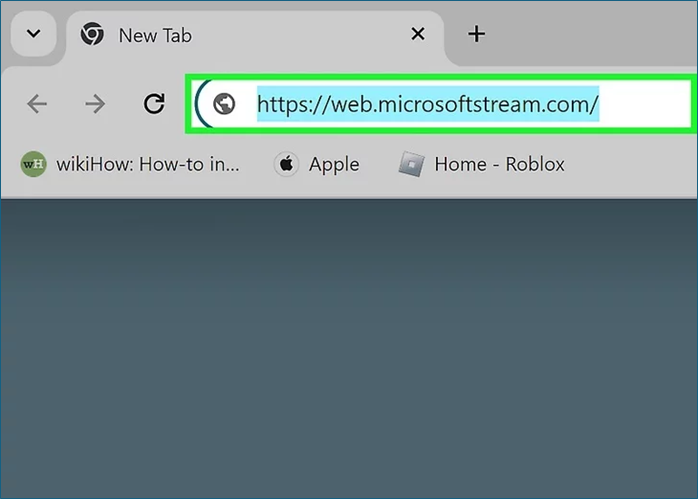
Schritt 2. Verwenden Sie die E-Mail-Adresse Ihres Unternehmens oder Ihrer Organisation, um sich anzumelden. Geben Sie die angegebene E-Mail-Adresse und das Kennwort ein, um auf Ihr Konto zuzugreifen. Stellen Sie sicher, dass Sie die mit Ihrem Microsoft Stream-Konto verknüpften Anmeldedaten verwenden.
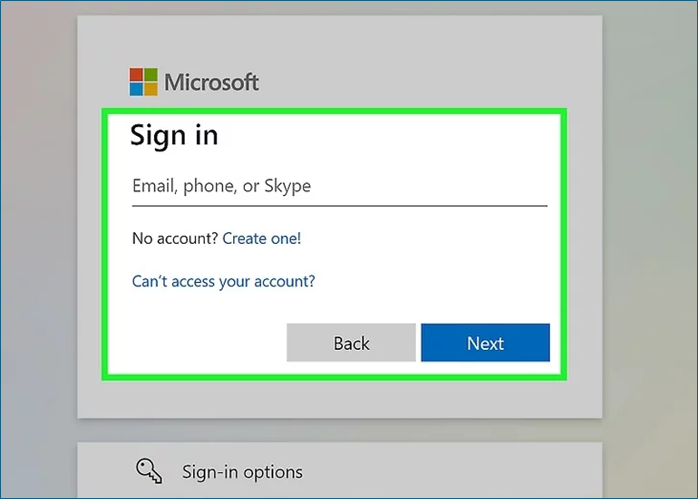
Schritt 3. Suchen Sie das Video, das Sie herunterladen möchten. Sie sehen ein Drei-Punkte-Menü-Symbol (---). Klicken Sie auf dieses Symbol, um zusätzliche Optionen aufzurufen.
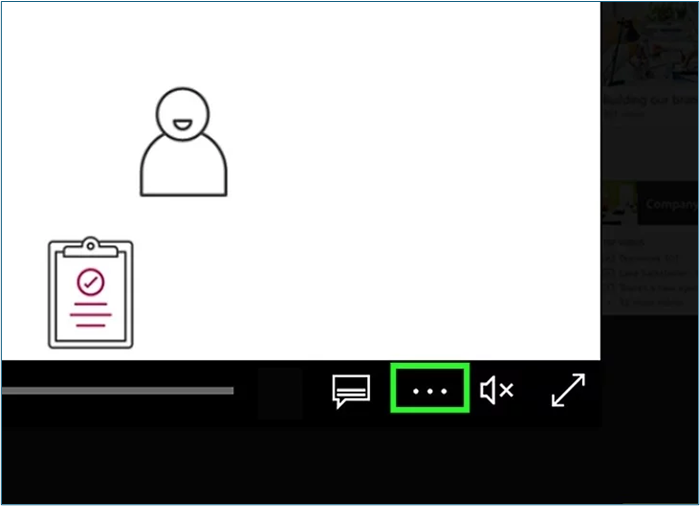
Schritt 4. Wählen Sie die Option "Originalvideo herunterladen". Damit wird der Download-Prozess gestartet. Damit können Sie die Videodatei auf Ihrem Gerät speichern.
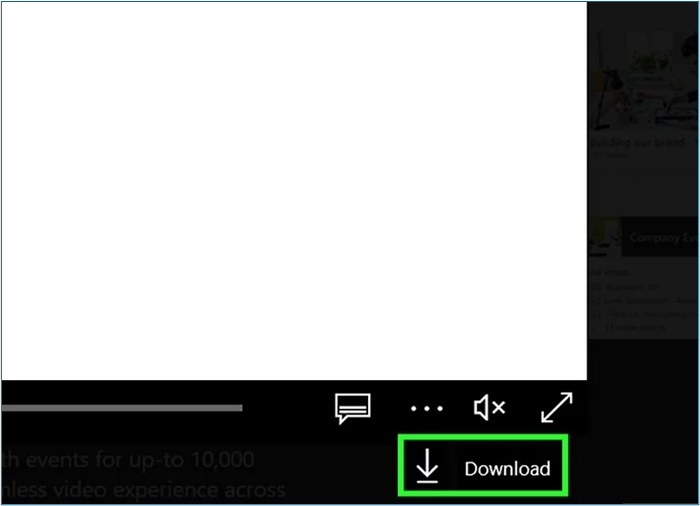
Vergessen Sie nicht, diese hilfreichen Inhalte in Ihren sozialen Medien zu teilen, damit mehr Nutzer davon erfahren:
📜Hier ist ein Video-Tutorial darüber, wie man Dateien von OneDrive auf den PC herunterlädt. Vielleicht hilft es Ihnen in gewisser Weise:
2 Methoden: Dateien von OneDrive auf den PC herunterladen
In diesem Beitrag finden Sie detaillierte Schritte zum Herunterladen großer Dateien von OneDrive. Zu Ihrem Vorteil geben wir Ihnen auch einen Bonustipp für große Video-Downloads.
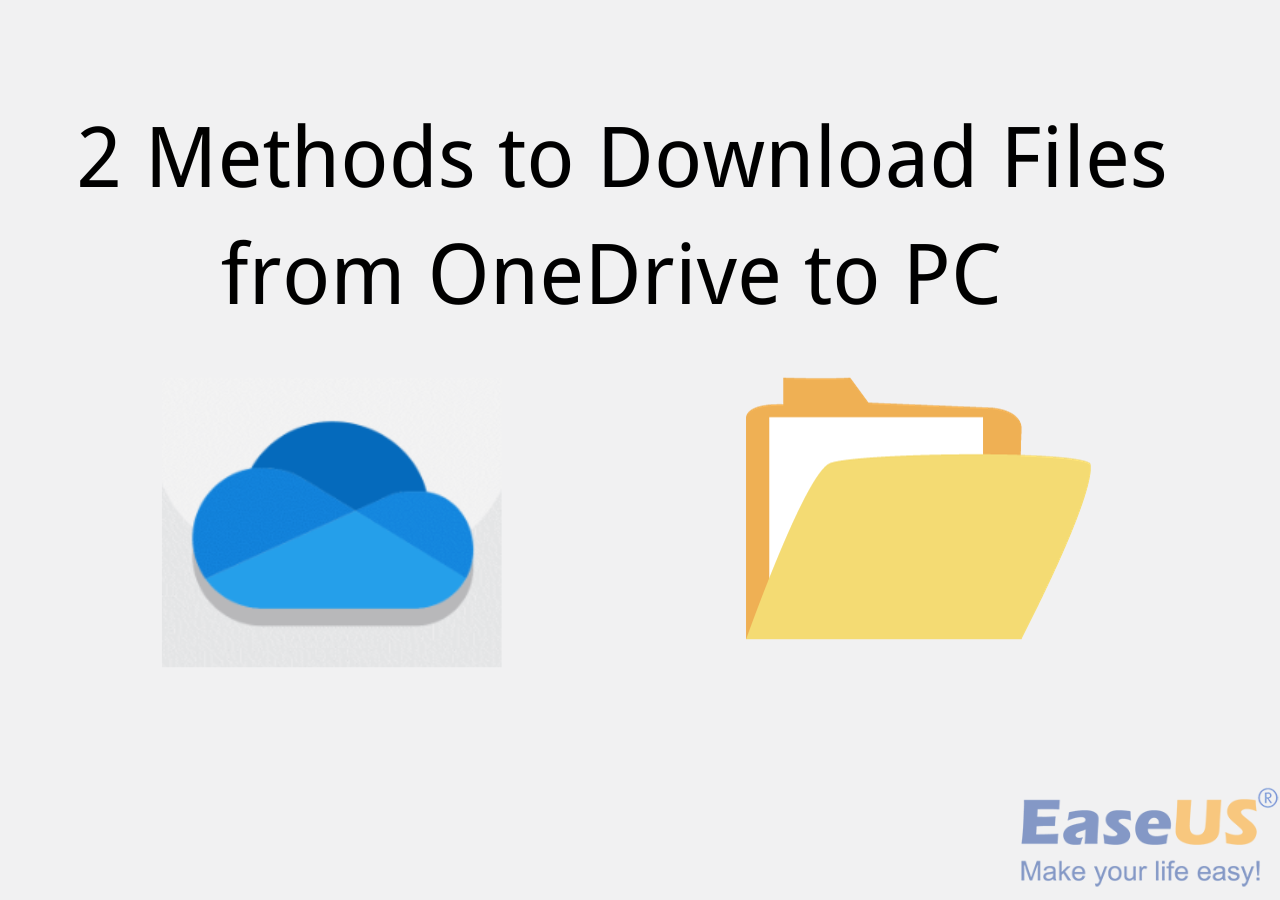
Microsoft Stream Videos mit der Chrome-Erweiterung herunterladen, die von anderen hochgeladen wurden
Microsoft Stream bietet keine Optionen zum Herunterladen anderer Videos. Sie können mehrere Chrome-Erweiterungen oder Tools von Drittanbietern verwenden, um Videos auf Ihren Computer herunterzuladen. Hier sind zwei vorgeschlagene Erweiterungen:
Option 1. Stream Recorder
Unterstützte Browser: Chrome
Der Stream Recorder ist ein hocheffektives Tool für die Aufnahme von HLS-Videos. Es vereinfacht den Prozess der Erfassung und Konvertierung von Videos, die im m3u8-Format geliefert werden, direkt in mp4-Dateien. Das Tool behält die ursprüngliche Qualität bei, ohne dass eine Neukodierung oder externe Server erforderlich sind. Diese Erweiterung ist ein wertvolles Werkzeug für die Aufnahme von Videos von Plattformen, die keine direkten Download-Optionen anbieten. Stream Recorder gewährleistet eine nahtlose Integration in den Chrome-Browser und nimmt auch Videos von Microsoft OneDrive auf. Er bietet eine benutzerfreundliche Oberfläche, die einen einfachen Zugriff auf die Aufnahme- und Downloadfunktionen ermöglicht. Benutzer können sowohl Live- als auch archivierte Videos im m3u8-Format speichern. Es kann Videoinhalte aufnehmen, die nicht direkt von Websites heruntergeladen werden können.
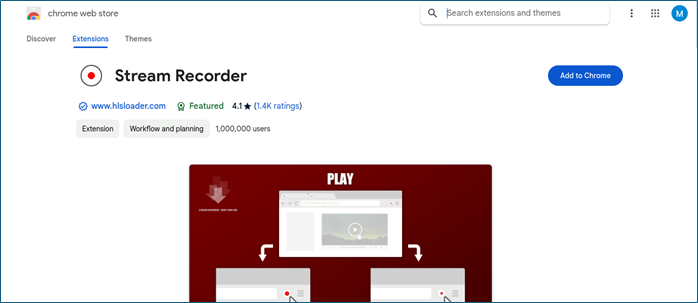
Option 2. Live Stream Downloader
Unterstützte Browser: Chrome
Die Chrome-Erweiterung Live Stream Downloader ist ein effizientes Tool zum Herunterladen von M3U8 HLS-Videostreams direkt auf Ihre lokale Festplatte. Diese Erweiterung erkennt Streaming-Formate auf der aktiven Registerkarte und ermöglicht es Benutzern, segmentierte Streams als eine einzige Datei herunterzuladen. Sie führt alle Segmente automatisch zusammen und schreibt sie direkt auf die Festplatte. Die Benutzer können Videos auch direkt auf Flash-Laufwerke herunterladen. Die Erweiterung unterstützt verschiedene Videoqualitäten und setzt Downloads fort, wenn Netzwerkunterbrechungen auftreten. Sie kann mehrere Medienformate erkennen und hilft Ihnen beim Speichern von Streams mit mehreren Segmenten. Sie ist sehr vorteilhaft für Benutzer, die große Dateien schnell und effizient herunterladen müssen.
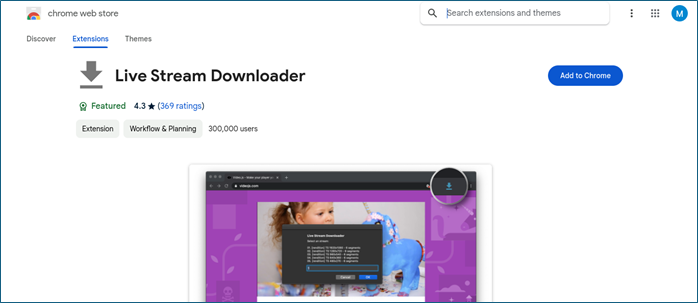
📖 Schritte zum Herunterladen von Videos Chrome-Erweiterung:
Wir empfehlen die Verwendung der Stream Recorder-Erweiterung zum Herunterladen von Stream-Videos, die von anderen hochgeladen wurden. Befolgen Sie diese Schritte, um Videos von anderen auf Stream herunterzuladen:
Schritt 1. Gehen Sie zum Chrome Web Store und suchen Sie nach "Stream Recorder".
Schritt 2. Wählen Sie "Zu Chrome hinzufügen", um die Erweiterung zu installieren.
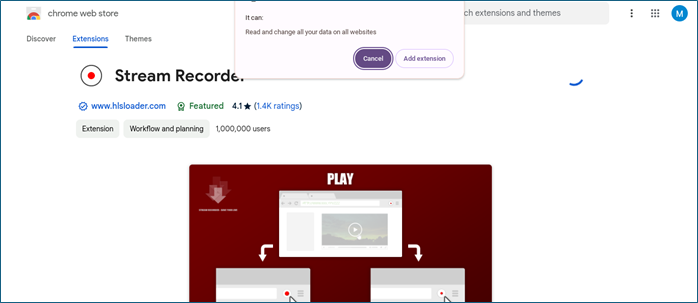
Schritt 3. Wählen Sie ein Video zum Herunterladen aus. Stellen Sie sicher, dass das Video in Ihrem Browser abgespielt wird oder zugänglich ist.
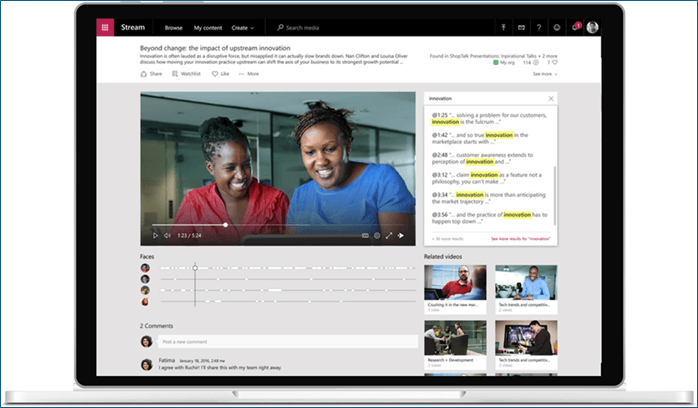
Schritt 4. Klicken Sie auf das Stream Recorder-Symbol in Ihrer Chrome-Symbolleiste. Es öffnet sich die Schnittstelle der Erweiterung.
Schritt 5. Drücken Sie "Normaler Modus", um die Videoaufnahme zu starten. Die Erweiterung beginnt mit der Aufzeichnung des Videostreams. Sie können diese Datei direkt auf Ihr Gerät herunterladen.
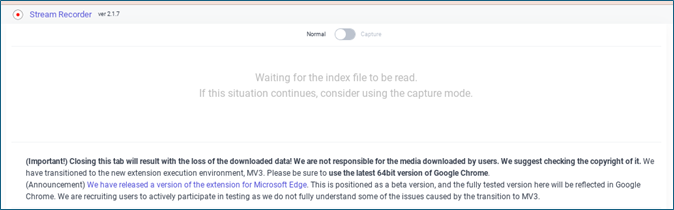
Bonus: Laden Sie Stream-Videos mit dem professionellen Stream-Video-Downloader herunter
EaseUS Video Downloader ist ein umfassendes Tool, das das Herunterladen von Streaming-Videos erleichtert. Es unterstützt mehrere Formate, um sicherzustellen, dass sie ihre Lieblings-HD und 4K Ultra HD Videos speichern können. Es kann Videos ohne Qualitätsverlust herunterladen. Dieser vielseitige Downloader ist effizient für die Erfassung von Online-Videos. Er enthält einen eingebauten Video-zu-MP3-Konverter, um Audio aus Videos mit verschiedenen Bitraten zu extrahieren und zu konvertieren. Er ist sehr praktisch für die Erstellung persönlicher Musikbibliotheken.
Free Download
Sicherer Download
Free Download
Sicherer Download
🥳Weitere Gründe für die Wahl von EaseUS Video Downloader:
- Videos von mehrere Plattformen herunterladen: Ermöglicht es den Benutzern, Videos von Stream und mehreren Streaming-Plattformen herunterzuladen. Diese Vielseitigkeit stellt sicher, dass Benutzer Videos von fast jeder Website, die sie besuchen, speichern können.
- Hochqualitative Video herunterladen: Unterstützt das Herunterladen von Videos mit einer Auflösung von bis zu 8K. Benutzer können ihre Videos in der besten verfügbaren Qualität genießen, ohne dass die Bildtreue beeinträchtigt wird.
- Batch-Download: Der EaseUS Video Downloader bietet die Möglichkeit, mehrere Videos gleichzeitig herunterzuladen. Diese Funktion ist besonders nützlich, um ganze Wiedergabelisten oder mehrere Videos auf einmal zu speichern.
- Eingebauter Video-zu-MP3-Konverter: Der Downloader enthält einen eingebauten Konverter, um Audio aus Videos zu extrahieren. Diese Funktion unterstützt verschiedene Bitraten, um hochwertige Audiodateien aus ihren Lieblingsvideos zu erstellen.
- Schnelle Download-Geschwindigkeit: Er nutzt die Multi-Threading-Technologie, um Videos im Vergleich zu anderen Downloadern mit deutlich höherer Geschwindigkeit herunterzuladen. Sie können auch große Videodateien schnell und effizient herunterladen.
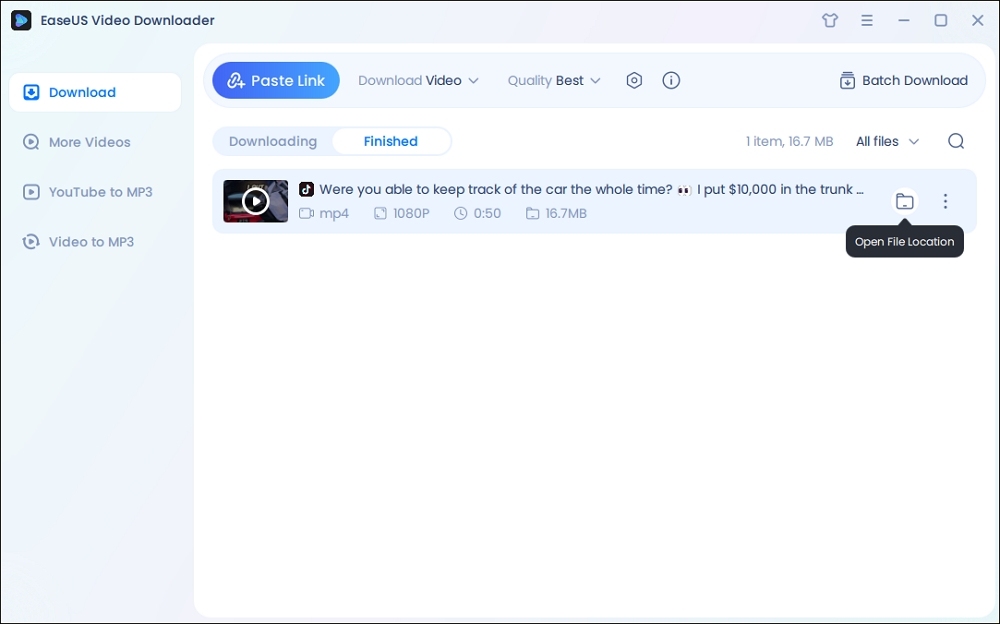
EaseUS Video Downloader bietet Multithreading-Funktionen für schnellere Downloads. Sie können ganze YouTube-Wiedergabelisten in Stapeln herunterladen, um mehrere Videos gleichzeitig zu speichern. Er bietet eine intuitive Benutzeroberfläche zum Suchen und Herunterladen von Videos. Seine Fähigkeit, verschiedene Videoqualitäten zu verarbeiten, und seine Leistung helfen Ihnen, unterbrochene Downloads wieder aufzunehmen.
Das Fazit
Microsoft Stream ist eine beliebte Plattform zum Teilen von Videos. In diesem Artikel werden die besten Möglichkeiten zum Herunterladen von Microsoft Stream-Videos als MP4-Dateien für den Offline-Zugriff beschrieben. Die skizzierten Methoden und Tools helfen Ihnen, den Prozess effizient zu navigieren. Es stellt sicher, dass sie die Flexibilität haben, ihre Videos jenseits von Online-Einschränkungen zu nutzen.
In diesem Artikel wurde das notwendige Wissen erwähnt, um Ihre Videoverwaltungspraktiken zu rationalisieren. Für diejenigen, die nach einem zuverlässigen und vielseitigen Tool jenseits von Microsoft Stream suchen, ist EaseUS Video Downloader eine ausgezeichnete Wahl. Es bietet robuste Funktionen zum mühelosen Herunterladen und Konvertieren von Videos von verschiedenen Plattformen.
Laden Sie die EaseUS Video Downloader App jetzt herunter und genießen Sie seine vielfältigen Funktionen!
Free Download
Sicherer Download
Free Download
Sicherer Download
FAQs
Microsoft Stream bietet die beste Möglichkeit, heruntergeladene Videos zu teilen. Hier finden Sie einige Informationen, die Ihnen bei Fragen weiterhelfen.
Q1. Warum kann ich keine Videos von Microsoft Stream herunterladen?
Aufgrund von Sicherheits- und Datenschutzbedenken unterstützt Microsoft Stream nicht das Herunterladen von Videos anderer Anbieter. Sie können Lösungen von Drittanbietern wie EaseUS Video Downloader verwenden, um Microsoft Stream-Videos herunterzuladen. Die einfache Schnittstelle zum Kopieren und Einfügen hilft Ihnen, Videos leicht herunterzuladen.
Q2. Können Nicht-Besitzer Videos von Microsoft Stream herunterladen?
Nein, Nicht-Eigentümer können keine Videos von Microsoft Stream herunterladen, es sei denn, der Eigentümer erteilt ihnen ausdrücklich die Erlaubnis dazu.
Q3. Wie ermögliche ich den Zugang zum Herunterladen von Microsoft-Streaming-Videos?
Folgen Sie diesen Schritten, um Microsoft Streaming-Videos herunterzuladen:
Schritt 1. Öffnen Sie Microsoft Stream und gehen Sie zu dem Video, das Sie teilen möchten.
Schritt 2. Klicken Sie auf die Schaltfläche"Teilen" unterhalb des Videos.
Schritt 3. Wählen Sie"Berechtigungen" aus den Freigabeoptionen.
Schritt 4. Fügen Sie die E-Mail-Adressen der Benutzer hinzu, denen Sie Zugang gewähren möchten.
Schritt 5. Stellen Sie sicher, dass die Option zum Erlauben des Herunterladens für diese Benutzer aktiviert ist.
Schritt 6. Speichern Sie die Änderungen.